win7电脑如何清理冗余dll文件 电脑清理冗余dll文件操作步骤
来源:www.laobaicai.net 发布时间:2019-05-13 08:15
我们在使用win7系统的时候,有很多应用程序都需要调用一个或者多个dll文件来实现它的功能,同时一个dll文件也有可能被不同应用使用,如果我们删除了一些软件,那么这些相关的dll文件就会失去了作用,那么win7电脑如何清理冗余dll文件呢?今天为大家分享win7电脑清理冗余dll文件的操作方法。
通过修改注册表的方法来解决:
1、首先按下键盘上的“WIN+R”键,输入regedit点击确定;如图所示:
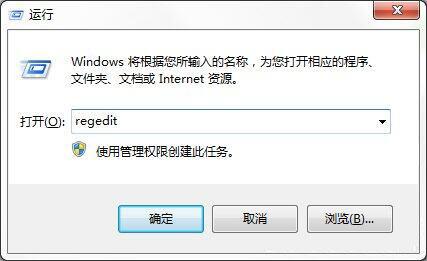
2、出现注册表窗格之后找到此路径进入:HKEY_LOCAL_MACHINE\SOFTWARE\Microsoft\Windows\CurrentVersion\SharedDlls;如图所示:
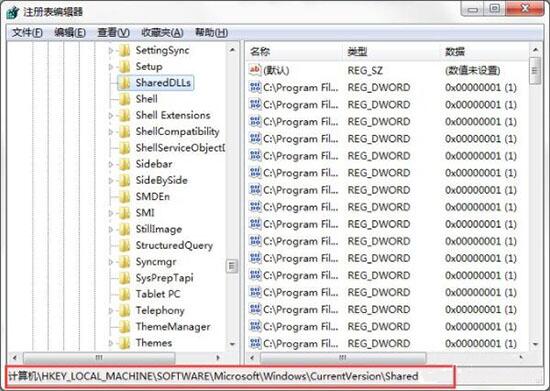
3、在空白处右键--新建--DWORD(32或者64位视机子而定);如图所示:
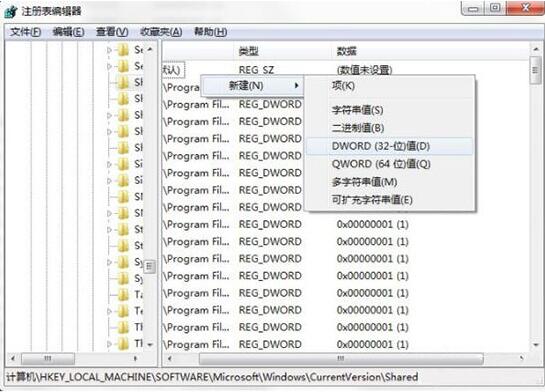
4、数值名称填入C:\WINXP\sistem32\mp3play.dll,数值数据填入1,点击确定保存注册表关闭即可;如图所示:
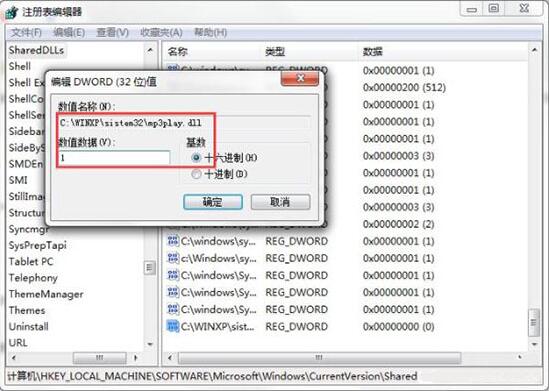
win7电脑清理冗余dll文件的操作步骤就为小伙伴们分享到这里了,如果用户们使用电脑的时候不知道怎么清理冗余dll文件,可以参考以上方法步骤进行操作哦,希望本篇教程能够帮到大家,更多精彩教程请关注老白菜官方网站。
推荐阅读
"win10系统查看显卡配置操作教程分享"
- win10系统输入法不见了解决方法介绍 2022-08-08
- win10系统修改鼠标dpi值操作方法介绍 2022-08-06
- win10系统查看无线网络密码操作方法介绍 2022-08-05
- win10系统应用商店没有网络解决方法介绍 2022-08-04
win10系统设置声音双通道操作方法介绍
- win10系统设置动态锁操作方法介绍 2022-08-02
- win10系统设置日语输入法操作方法介绍 2022-08-01
- win10系统怎么设置还原点 2022-07-30
- win10系统怎么设置自动锁屏功能 2022-07-29
老白菜下载
更多-
 老白菜怎样一键制作u盘启动盘
老白菜怎样一键制作u盘启动盘软件大小:358 MB
-
 老白菜超级u盘启动制作工具UEFI版7.3下载
老白菜超级u盘启动制作工具UEFI版7.3下载软件大小:490 MB
-
 老白菜一键u盘装ghost XP系统详细图文教程
老白菜一键u盘装ghost XP系统详细图文教程软件大小:358 MB
-
 老白菜装机工具在线安装工具下载
老白菜装机工具在线安装工具下载软件大小:3.03 MB










